当前位置:首页 > 帮助中心 > 联想Flex3 14 U盘装系统xp教程
联想Flex3 14 U盘装系统xp教程
联想Flex3 14的配置也是相当不错的,它搭载了AMD A8处理器,AMD Radeon R5 M330入门级独立显卡,同时还有4GB内存以及1TB硬盘容量,因此电脑的运行速度和软件打开速度都是十分好的。另外,它的触控屏更是支持十点触控,反应十分灵敏。但是大家是否了解这款笔记本的系统重装呢?以下内容是小编精心准备的联想Flex3 14 U盘装系统xp教程,让我们一起学习一下吧。

系统重装具体步骤:
1、准备容量为8G或以上的U盘,因为制作会格式化U盘,注意进行U盘原资料备份
2、查询该型号电脑的U盘启动快捷键,下载大白菜U盘启动盘制作工具最新版本,打开程序一键制作
3、下载对应的XP镜像系统,保存在除系统盘以外的其他分区中,也可以直接存放在制作好的U盘启动盘中
4、插入U盘启动盘,重启电脑,出现开机画面时按下U盘启动快捷键,进入优先启动首选项的设置界面,选择U盘,回车进入下一步
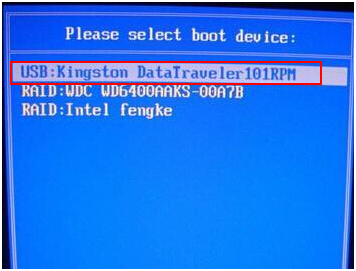
5、进入大白菜winpe界面后,选择【1】Win10X64PE(2G以上内存),回车进入桌面。

6、在大白菜winpe桌面找到并打开装机程序,选择“安装系统”,其中“映像文件”直接选已下载XP镜像系统即可,勾选“C盘”作为安装路径,最后点击“执行”

7、出现大白菜一键还原窗口时,建议勾选“网卡驱动”和“USB驱动”复选框,防止重装后上不了网或者鼠标用不了,最后点击“是”,进入下一步

8、电脑提醒进行重启时,拔出U盘,稍后电脑自动进入系统部署阶段,最后出现XP系统画面时,重装完成。
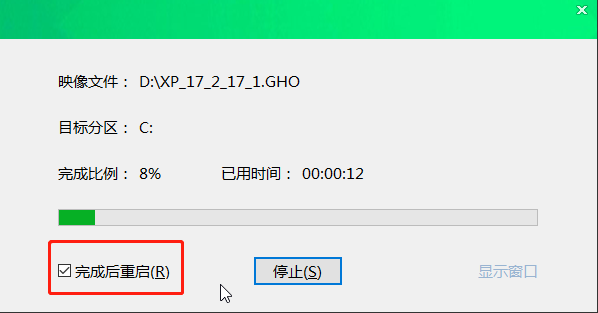

以上所讲述的步骤就是联想Flex3 14 U盘装系统xp教程,如果各位用户需要进行电脑系统重装,可参照以上操作方法,简单易操作,轻松完成系统重装.

